Account Engagement(旧Pardot)フォーム作成方法と効果的な活用術 2025年06月18日

本記事では、Salesforceのマーケティングオートメーションツール「Account Engagement(旧 Pardot)」のフォーム機能に焦点を当てて、基本的な作成方法から、ウェブサイト上の顧客行動を可視化し、問い合わせ内容に応じた自動追客(ナーチャリング)を実現する具体的な活用術までを徹底解説します。
- CONTENTS
-
AccountEngagementのフォームとは
AccountEngagementのフォームとは、AccountEngagementのフォーム機能でフォーム作成を行い、入力された顧客情報の取得を行うことができます。AccountEngagementのフォームを通過することで顧客育成(ナーチャリング)の自動化に繋げることができます。
AccountEngagementのフォームが利用されるシーン
AccountEngagementのフォームは以下のようなシーンで活用されます。以下にあげたシーン以外にも様々なシーンで利用することができます。
フォーム機能で主に利用されるシーン
- 資料請求・ダウンロード
- アンケート・キャンペーン応募
- 会員登録・イベント申込
- お問い合わせ
-
AccountEngagementの入力必須項目
AccountEngagementのフォームはメールアドレスが必須になっています。これはAccountEngagementでメールアドレスがプロスペクト(見込み客)を一意に識別するためのキーとなっているためです。また、メールアドレスの情報があることで、メール配信による顧客育成(ナーチャリング)を行うことができます。
必須ではありませんが、以下は一般的に必要な項目としてフォームの入力項目にするのが推奨です。
- 姓:メールアドレス以外にも個人の特定に役立ちます。
- 名:メールアドレス以外にも個人の特定に役立ちます。
- 会社名:BtoBの場合は会社情報の特定に役立ちます。
-
Account Engagementフォームの活用メリット3つ
自身が管理するWebサイトのフォームと比較して、AccountEngagementのフォームを活用するとマーケティング活動に、大きなメリットをもたらすことができます。AccountEngagementのフォームを採用するか迷っている人は、メリットをしっかり理解しましょう。
メリット①:顧客情報の一元的な取得と管理
AccountEngagementのフォームを活用することで、フォームに入力された氏名や企業名、連絡先といった基本的な情報に加え、興味関心のある分野など、見込み客の属性情報を効率的に収集することができます。こうした情報はAccountEngagement内に保存・管理されますので一元管理が可能です。
顧客管理が複数のプラットフォームに跨っている場合は、一元管理することで顧客情報収集やマーケティング活動を効率的にすることができます。
メリット②:Webサイト行動の可視化
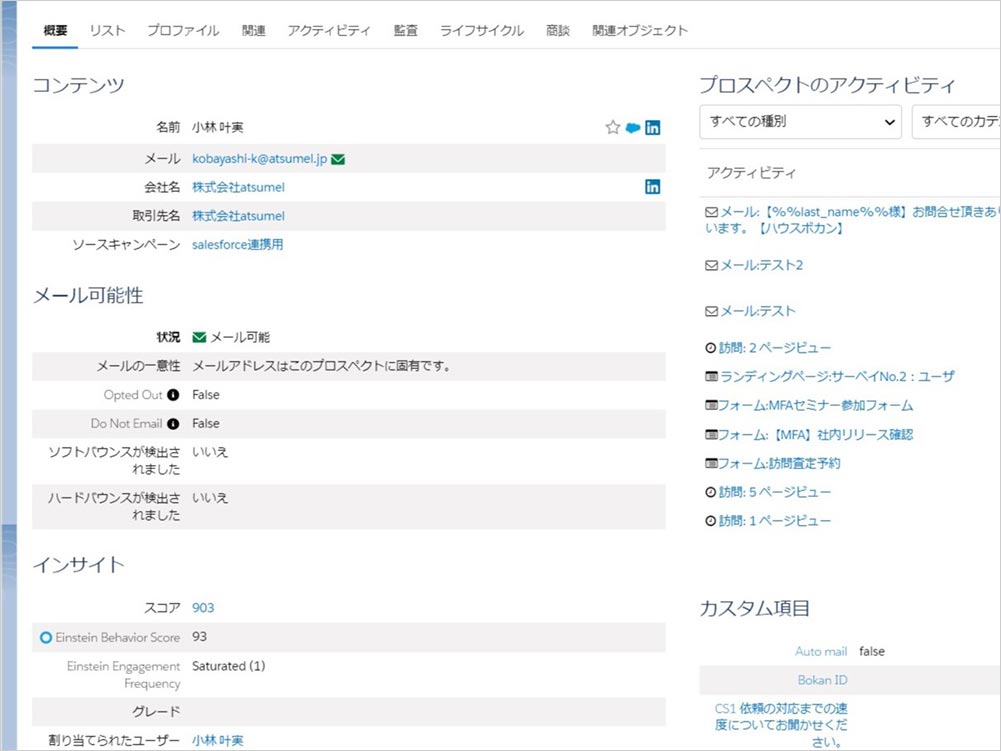
AccountEngagementのフォーム入力が成功した場合は、顧客がWebサイト内をどのように回遊しているかを可視化することができます。可視化することで、フォーム送信前のWebサイトでの行動履歴(どのページを閲覧したか、どのコンテンツに興味があるかなど)とフォームから得た情報を紐づけることで、見込み客の行動やニーズを深く理解できます。
このメリットによって、Webサイト内の特定ページ(物件一覧ページや商品詳細ページ)に訪れたユーザーに対して、自動メール送信や営業マンへの通知、スコアリングを行うことができます。
高度なマーケティング活動に繋げることができますので、可能な限りAccountEngagementのフォームを採用することを推奨します。
メリット③:顧客の自動追客(ナーチャリング)が可能
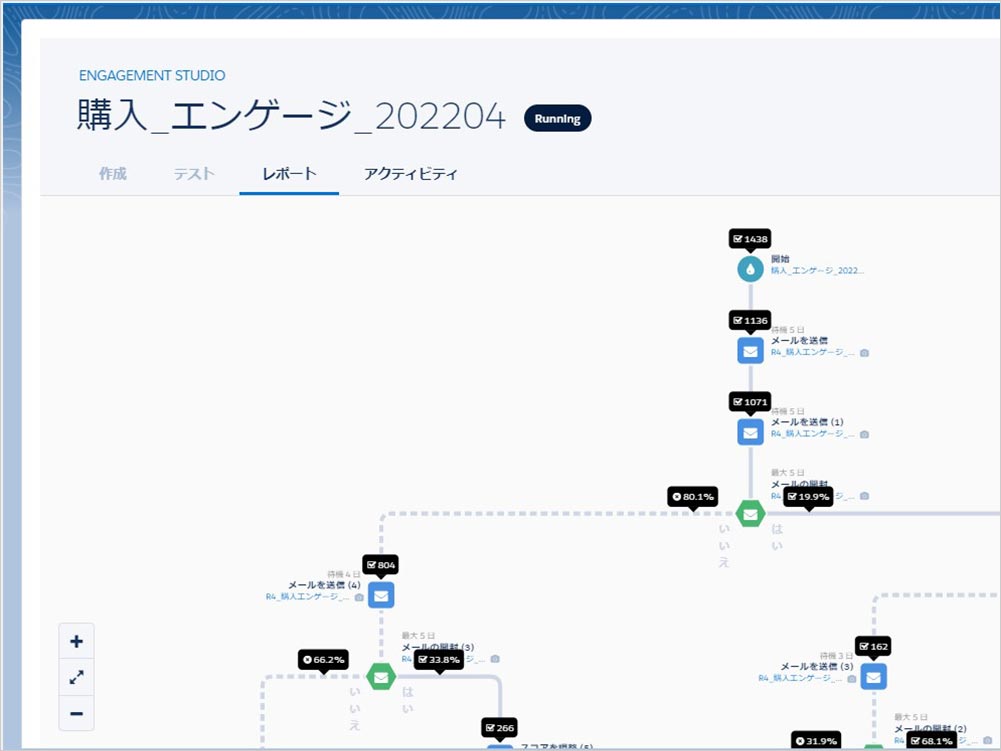
フォームの送信完了をトリガーとして、事前に用意したシナリオに沿って自動的にメールを送信するステップメールを配信したり、特定のリストに追加したりといった自動化アクションを実行することができます。
AccountEngagementのフォームから、見込み客の興味関心を高めるナーチャリングを行うマーケティング活動を自動化できます。
例えばイベント・セミナーのフォームを通過したユーザーに対して、セミナーURLの連絡メールや直前のご案内メールを自動化することがスムーズにできます。
-
Account Engagementフォームの機能と選び方
AccountEngagementのフォーム機能には「フォーム」と「フォームハンドラー」の2種類があります。どちらもフォームに入力された情報を登録することができますが、それぞれ機能や特徴に違いがあるので、どちらを採用するか選べるようにしましょう。
機能名
フォーム
フォームハンドラー
特徴
Account Engagement内で設定が完結するフォーム作成機能。デザインテンプレートを利用したり、デザインをカスタムすることもできます。
フォームはAccountEngagement外で作成した上で連携します。例えば既存のWebサイトにあるフォームをAccount Engagementと連携させる機能です。既にWebサイトのフォームがある(これから作る)場合で連携させたい時に採用できる。
公開方法
- ①AccountEngagementで発行されたURLを使う
- ②AccountEngagementで生成されたiframeタグをWebサイトに埋め込む
連携させるためのコードをWebサイトのフォームに記述する
フォームのデザイン
- ①テンプレート
- ②カスタマイズ(cssやHTML)で作成
Webサイト側のCSSやHTMLで作成
-
Account Engagementフォームの作成方法
ここからは、実際にAccount Engagementフォームを作成する手順を解説します。Account Engagementフォームには「フォーム」と「フォームハンドラー」の2種類ありますので、それぞれの作成方法を紹介しています。
作成方法①「フォーム」
Account Engagement内で完結する「フォーム」の作成手順を画像付きで詳しく紹介します。
- ステップ1: ナビゲーションメニューから「コンテンツ」>「フォーム」>「フォーム」を選択し、「+フォームを追加」をクリックします。
- ステップ2: フォームの基本設定(名前、フォルダ、キャンペーンなど)を入力します。
- ステップ3: 「項目」タブで、フォーム入力させたい項目を追加し、設定を調整します。ここでフォームの入力項目を追加するためには、事前に項目の作成をしておく必要があります。

- 入力ラベル名や必須、データ形式や選択肢など細かい設定を行うことができます。入力項目で個別にCSSでデザインをしたい場合に利用するCSSクラスのしても行うことができます。
- ステップ4: 「デザイン」タブで、フォームのデザインテンプレートを選択します。デザインテンプレートで設定された配色やレイアウトが反映されることになります。

- 外部のCSSファイル読み込み方法やデザインのスタイルなど、フォームデザインをカスタマイズする方法は記事「Account Engagement(旧Pardot)フォームデザイン完全ガイド」をご確認ください。
- ステップ5: 「完了アクション」タブで、フォーム送信後の動作(サンクスページの表示、自動返信メールの送信、プロスペクトへのタグ付けなど)を設定します。

- 他にも営業担当への割り当てや営業担当へのToDoの作成、外部アプリケーションのトリガーなど様々な自動アクションを設定することができます。
- ステップ6: 設定内容を確認し、フォームを公開します。
- 公開されたフォームは以下画像のように、生成されたURLをそのままフォームとして活用するか、「HTMLコードを表示」からiframeタグをWebサイトに埋め込むことで公開できます。
作成方法②「フォームハンドラー」
既存のWebサイトに設置されたフォームと連携させる「フォームハンドラー」の作成手順を紹介します。詳しい設定方法は「AccountEngagement(旧Pardot)のフォームハンドラーとは?設定から活用までこれ一本!」を併せてお読みください。
- ステップ1: ナビゲーションメニューから「コンテンツ」>「フォームハンドラー」を選択し、「+form handlerを追加」をクリックします。

- ステップ2: フォームハンドラーの基本設定(名前、フォルダ、キャンペーンなど)及び完了アクションやフォーム項目をこのページで設定します。

- 全て設定が完了したら「フォームハンドラーを作成」します。
- ステップ3: 生成されたエンドポイントURLをWebサイトのフォームのaction属性に設定します。
- フォームハンドラーの作成が完了したら、エンドポイントをフォームのaction属性に記述します。この作業ができない場合は、制作担当にエンドポイントURLを連絡します。

- ステップ1: ナビゲーションメニューから「コンテンツ」>「フォーム」>「フォーム」を選択し、「+フォームを追加」をクリックします。
-
Account Engagementフォームだからこそできること
Account Engagementフォームは、単に顧客情報を管理するだけでなく、その後のマーケティング活動を強力に支援します。ここではAccountEngagementフォームを利用したからこその活用方法を紹介します。
見込み客のフォローを自動化
フォーム送信をトリガーに、様々な自動化アクションを設定することができます。見込み客の関心度合いや行動に合わせて、最適な顧客フォローを自動で行うことができます。
シナリオ
目的
自動化によるフォロー
ホワイトペーパーDL後のナーチャリング
特定のソリューションに興味を持つ見込み客に対し、関連性の高い情報を提供し、理解度を深めてもらう。
ステップ1:ホワイトペーパーダウンロード完了メールに、関連ブログ記事や、よくある質問のリンクを含めます。
ステップ2(3日後): ホワイトペーパーに関連するウェビナー(導入事例ウェビナーなど)招待メールを送信。
ステップ3(7日後、行動に基づく分岐):
①ウェビナーに申し込んだ場合
申し込み確認メールを送信し、追加資料(プレゼン資料の一部先行公開など)を提供。
②ウェビナーに申し込まない場合
ホワイトペーパーの内容をさらに深掘りするケーススタディ資料のダウンロードを促すメールを送信。
ステップ4(14日後、さらに行動に基づく分岐):
①確度が高いページを閲覧した人
料金やフォームページなどを閲覧した人の通知を営業担当に行い、電話フォローやデモ提案のメールを送信します。
②反応が薄い人
一般的なブログ記事の紹介や、別のホワイトペーパーの案内など、長期的なナーチャリングシナリオに移行。
イベント/ウェビナー登録後のリマインドと関連情報提供
イベントやウェビナーへの参加を促し、開催までのエンゲージメントを維持
開催1週間前:
参加を促すリマインダーメールを送信。登壇者の紹介や、ウェビナーで得られる具体的なメリットを強調します。
開催3日前: 参加に必要なURLやログイン方法を再送するリマインダーメールを送信します。
開催前日: 最終リマインダーメールを送信し、当日の参加を促す。
開催後:
参加者にお礼メールや講演資料のDLリンクを提供。
不参加者には、ウェビナーの録画リンクを案内し、次回のイベントへの参加を促します。
ウェビナー後のアンケート回答者には、さらに詳細な情報を提供するメール配信や営業への通知を自動化。
-
まとめ
AccountEngagementのフォームは、顧客情報の取得や管理だけでなく、その後のマーケティング活動の自動化も推進できます。リードに対してフォローが十分にできていない場合は、AccountEngagementのフォームを活用して、効果的なマーケティング活動を行いましょう。AccountEngagementのフォーム作成から顧客自動育成まで活用に関する運用や保守のご依頼は「Account Engagement導入支援」までご相談ください。







